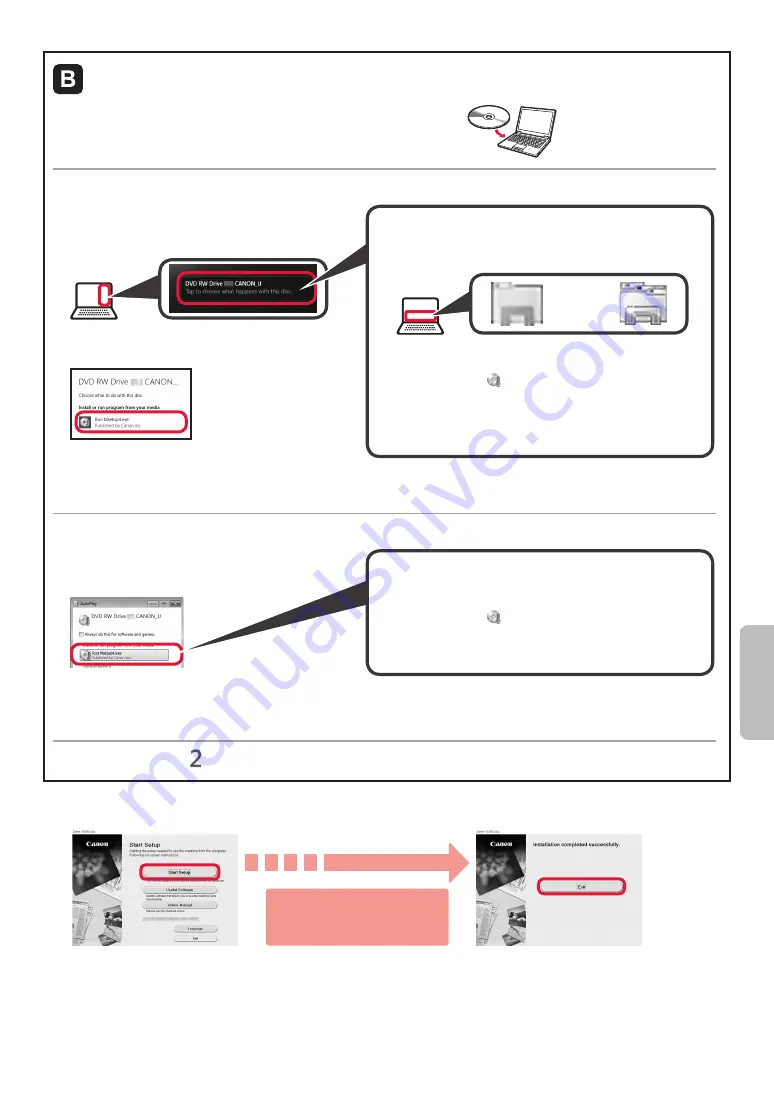
5
IT
ALIANO
Utilizzo del CD-ROM di installazione (solo Windows)
a
Caricare il CD-ROM di installazione nel computer.
■
Quando si utilizza Windows 10 o Windows 8.1:
b
Quando il seguente messaggio viene visualizzato
nella parte destra dello schermo del computer,
fare clic sul messaggio.
c
Se viene visualizzata questa schermata, fare
clic su
Esegui Msetup4.exe (Run Msetup4.exe)
.
d
Se viene visualizzata la finestra di
dialogo
Controllo account utente
(User Account Control)
, fare clic su
Sì (Yes)
.
Quando non viene visualizzato questo messaggio
(o il messaggio è scomparso)
1. Fare clic su
File Explorer
sulla barra delle applicazioni.
o
2. Fare clic su
Questo PC (This PC)
sul lato sinistro
della finestra visualizzata.
3. Fare doppio clic sull'icona del CD-ROM sul lato
destro della finestra.
Se viene visualizzato il contenuto del CD-ROM,
fare doppio clic su
Msetup4.exe
.
4. Passare al punto
d
.
■
Quando si utilizza Windows 7:
b
Quando viene visualizzata la schermata
Riprod.
automatica (AutoPlay)
, fare clic su
Esegui
Msetup4.exe (Run Msetup4.exe)
.
c
Se viene visualizzata la finestra di dialogo
Controllo account utente (User Account
Control)
, fare clic su
Continua (Continue)
.
Quando non viene visualizzata la schermata
Riprod.
automatica (AutoPlay)
1. Fare clic su
Computer
nel menu di avvio.
2. Fare doppio clic sull'icona del CD-ROM sul lato
destro della finestra aperta.
Se viene visualizzato il contenuto del CD-ROM, fare
doppio clic su
Msetup4.exe
.
Passare al punto per continuare.
2
Fare clic su
Avvia impostazione
(Start Setup)
.
La connessione con il computer è ora completata. È possibile stampare dal computer.
Per continuare la configurazione del fax, passare alla pagina
8.
Se viene visualizzata questa schermata,
fare clic su
Esci (Exit)
.
Seguire le istruzioni
a video per procedere
con l'impostazione.
















































